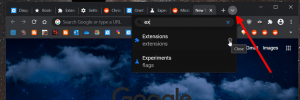Windows 10을 다시 시작한 후 자동 로그인하는 방법
Windows 10에서 업데이트를 설치한 후 여러 번 업데이트 절차를 완료하려면 다시 시작해야 합니다. 재부팅 후 사용자 계정을 선택하고 필요한 경우 암호를 입력해야 하는 로그인 화면이 표시됩니다. 최신 Windows 10 빌드를 사용하면 업데이트를 설치하고 PC를 다시 시작한 후 사용자 계정에 자동으로 로그인할 수 있습니다. 이 유용한 기능은 설정에서 구성할 수 있습니다.
광고
업데이트를 설치하고 OS를 다시 시작한 후 자동으로 로그인하는 기능은 Windows 10 Fall Creators Update 버전 1709에 도입되었습니다. 빌드 16251. 설정의 새로운 옵션은 업데이트 프로세스를 완료한 후 자동으로 사용자를 로그인합니다.
Microsoft는 이 기능을 다음과 같이 설명합니다.
다시 시작 또는 업데이트 후 로그인 정보를 사용하여 설정 적용: 고급 Windows 업데이트 기능을 사용하여 업데이트 후 자동으로 장치 설정을 완료하기 위한 로그인 정보는 정기적인 재부팅으로 확장되었으며 셧다운. 시작 메뉴에서 사용할 수 있는 전원 옵션을 통해 로그인하고 재부팅 또는 종료를 시작할 때 및 기타 다양한 위치에서 Windows는 다시 부팅된 후 계정을 자동으로 설정합니다. 위로.
이 기능을 활성화 또는 비활성화하는 방법은 다음과 같습니다.
Windows 10을 다시 시작한 후 자동 로그인하려면, 다음을 수행합니다.
- 열기 설정 앱.

- 계정 -> 로그인 옵션으로 이동합니다.
- 오른쪽에서 옵션을 켜십시오. 업데이트 또는 다시 시작한 후 내 로그인 정보를 사용하여 자동으로 내 장치 설정 완료 아래에 은둔.

이제 Windows 업데이트가 재부팅을 시작한 후 PC를 다시 시작할 때마다 Windows 10이 자동으로 로그인됩니다.
다음 관련 기사를 읽는 데 관심이 있을 수 있습니다.
- Windows 10에서 Microsoft 계정으로 자동 로그인
- Windows 10에서 사용자 암호를 변경하는 모든 방법
그게 다야